Entdecken Sie noch heute einfache Schritte, um den Vollbildmodus in Windows 11 zu verlassen und die Kontrolle über Ihren Bildschirmbereich zurückzugewinnen.
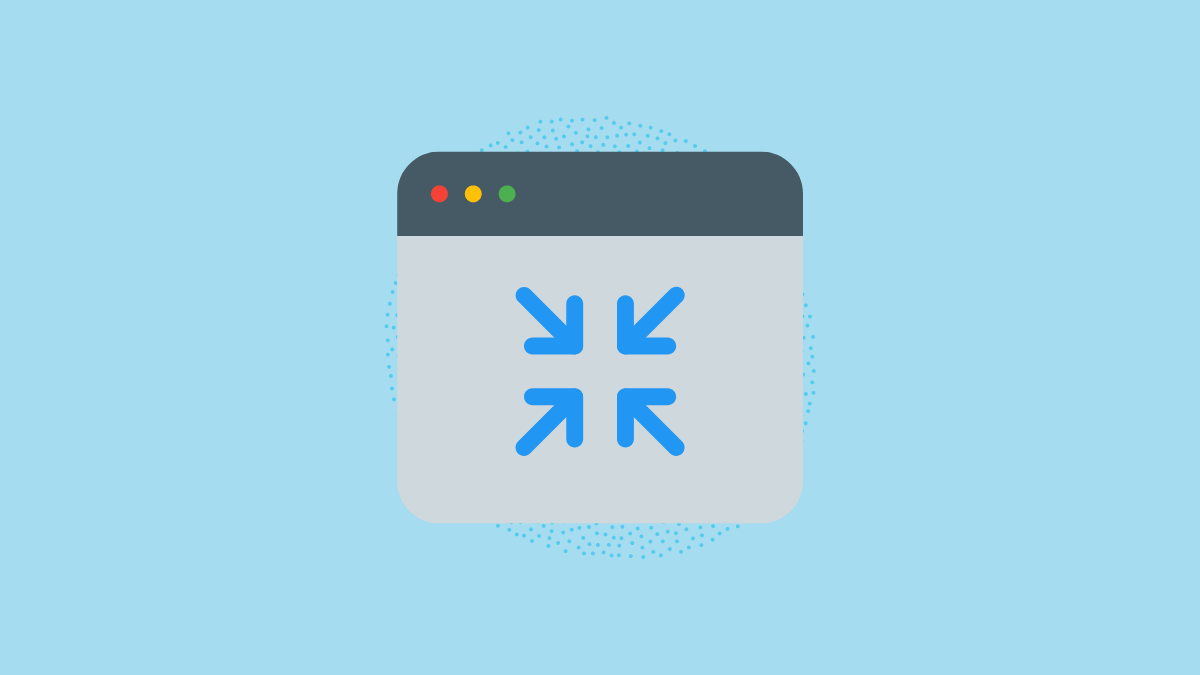
In jeder App in den Vollbildmodus zu wechseln, ist eine wahre Freude. Sie haben die gesamte Fläche auf dem Bildschirm, die den Inhalt anzeigt, den Sie zu diesem Zeitpunkt sehen möchten. Sei es beim Spielen, beim Surfen im Internet oder bei der Verwendung von Produktivitätstools.
Es kann jedoch vorkommen, dass die von Ihnen verwendete App den Vollbildmodus auf andere als gewöhnliche Weise verlässt. Oder es reagiert einfach nicht mehr. In diesem Leitfaden haben wir alle Methoden aufgelistet, mit denen Sie die Probleme einfach angehen können.

1. Drücken Sie die Funktionstaste 11 (F11).
Die F11-Taste ist die standardmäßige globale Tastenkombination zum Aufrufen oder Verlassen des Vollbildmodus in Windows 11. Die Taste befindet sich über der Zifferntaste in der Funktionstastenreihe. Wenn Sie einen Laptop mit aktivierter Fn-Sperre haben, müssen Sie möglicherweise auch die „Fn“-Taste neben der „Windows“-Taste drücken, um zu funktionieren.
2. Verwenden Sie die Modussteuerung „Maximieren/Fenster“.
In Windows verfügen fast alle Apps und der Datei-Explorer über diese Steuerung in der oberen rechten Ecke des Fensters. Klicken Sie darauf und Ihr App-Fenster verlässt automatisch den Vollbildmodus. Denken Sie daran, dass ein erneutes Drücken der Taste zum Vollbildmodus des Fensters führt.
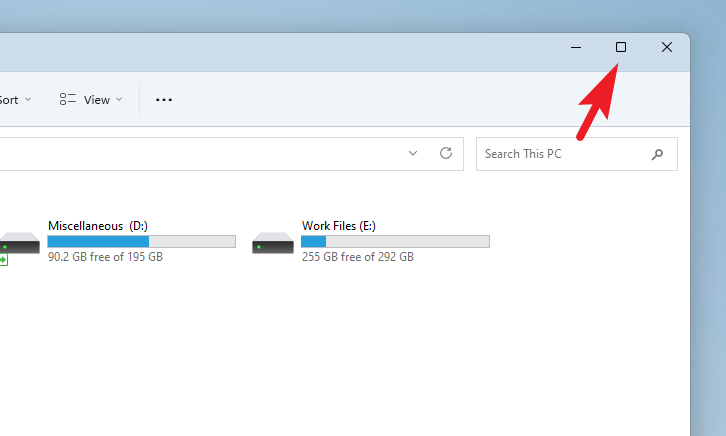
Alternativ können Sie das Fenster minimieren, indem Sie auf das Symbol „Bindestrich“ klicken. Beachten Sie, dass Sie durch das Minimieren eines Fensters es in den Hintergrund schicken, während die Modussteuerung „Maximieren/Fenster“ die App im Vordergrund hält und nur die Fenstergröße ändert.
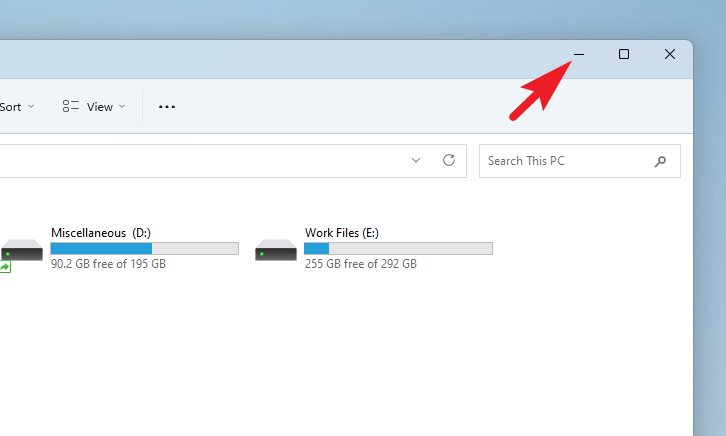
3. Drücken Sie die Esc-Taste
Diese Methode funktioniert nur mit Videoplayern. Ob YouTube oder VLC Player: Durch Drücken der Esc-Taste verlassen Sie den Vollbildmodus. Probieren Sie diese Methode aus, um zu überprüfen, ob sie in der App funktioniert, deren Größe Sie ändern möchten.
4. Deaktivieren Sie den Vollbildmodus in Browsern
Wenn Sie versehentlich den Vollbildmodus in einem Browser aktivieren, wird die Titelleiste zusammen mit den Schaltflächen zum Minimieren oder Beenden der App vollständig ausgeblendet.
Die einzige Möglichkeit, den Vollbildmodus zu verlassen, besteht darin, den Mauszeiger in die Nähe des oberen Bildschirmrandes zu ziehen. Klicken Sie dann auf die angezeigte Schaltfläche „X“. Andernfalls können Sie die Taste F11 auf Ihrer Tastatur drücken, um den Vollbildmodus zu verlassen.

Falls keine Steuerelemente in der Titelleiste sichtbar sind und F11 auch nicht ausreicht, besteht die nächste Lösung darin, die Tasten Alt+Leertaste gleichzeitig auf Ihrer Tastatur zu drücken. Dadurch wird das Menü des Programmfensters angezeigt.
Sobald das Menü sichtbar ist, klicken Sie auf die Schaltfläche „Wiederherstellen“, um den Vollbildmodus der App zu verlassen. Alternativ können Sie die Option „Minimieren“ wählen, um die App auf die Taskleiste zu minimieren.
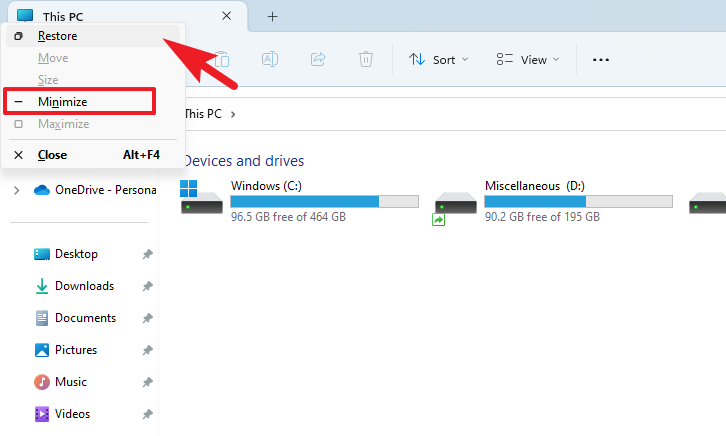
5. Verwenden Sie die Windows-Taskleiste
Falls bisher keine Lösung bequem genug für Sie ist, sollte es diese sein. In der Taskleiste werden alle Ihre geöffneten Apps gehostet, und Sie können ganz einfach grundlegende Steuerungsfunktionen ausführen.
Bewegen Sie einfach den Mauszeiger über die Miniaturansicht der App, deren Größe Sie ändern möchten, und klicken Sie mit der rechten Maustaste auf die Vorschau. Klicken Sie dann auf die Option „Wiederherstellen“.
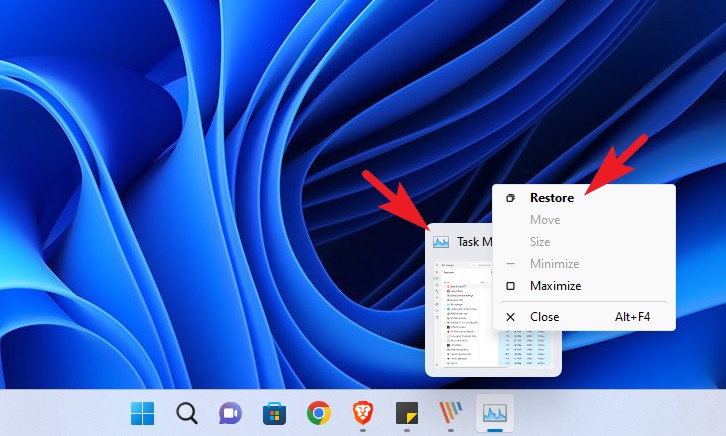
6. Verwenden Sie den Task-Manager
Obwohl es technisch gesehen keine Methode ist, eine App in den Fenstermodus zurückzusetzen, können Sie jederzeit den Task-Manager aufrufen und die App schließen, wenn Ihre App einfriert oder im Vollbildmodus nicht reagiert.
Gehen Sie zum Startmenü und geben Sie „Task-Manager“ ein, um eine Suche durchzuführen. Klicken Sie dann in den Suchergebnissen auf „Task-Manager“.
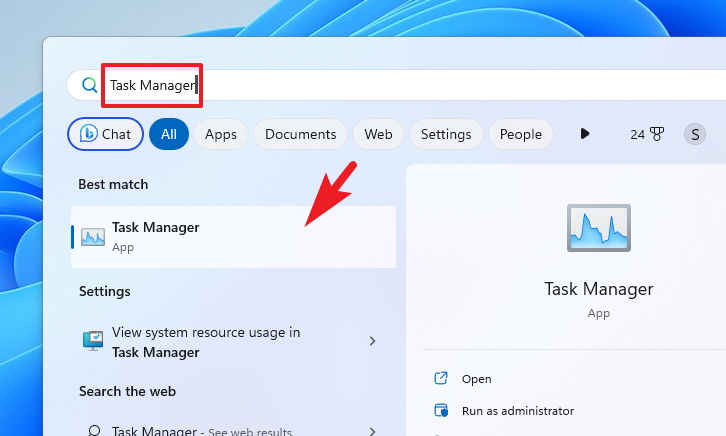
Andernfalls können Sie auch die Tasten Strg+Umschalt+Esc auf Ihrer Tastatur drücken, um den Task-Manager zu starten.
Stellen Sie danach sicher, dass Sie sich auf der Registerkarte „Prozesse“ befinden. Klicken Sie dann, um die App aus der Liste auszuwählen. Klicken Sie abschließend auf „Task beenden“, um das Programm zu beenden.
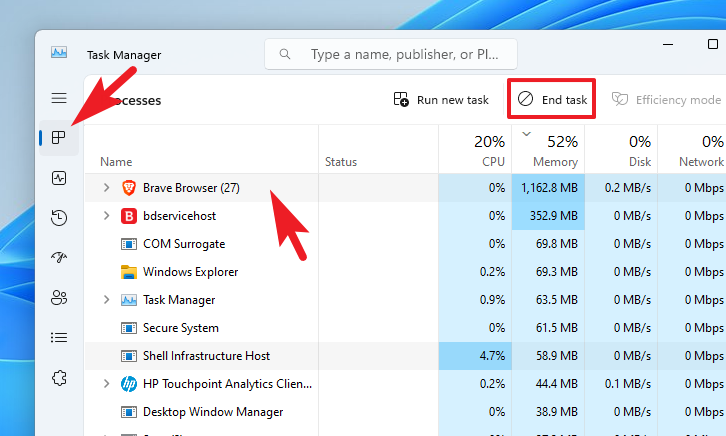
Problemumgehungen zum Beenden des Vollbildmodus
Zum Desktop springen
Drücken Sie einfach die Tasten Strg+D und Sie springen zum Desktop und alle aktiven Apps werden angezeigt wird im Hintergrund ausgeführt, sodass Sie effektiv aus dem Vollbildmodus herauskommen.
Zu einer anderen App wechseln
Es ist eine bekannte Tatsache, dass die Tastenkombination Alt+Tab verwendet wird Wechseln Sie zwischen geöffneten Apps auf Ihrem Windows. Wenn Sie keinen Ausweg aus dem Vollbildmodus finden, können Sie mit diesem raffinierten kleinen Trick zu einer anderen App wechseln.
Los geht’s, Leute. Dies sind alle Möglichkeiten, den Vollbildmodus auf Ihrem Windows 11-Computer zu verlassen.
